Funktion "Kacheln anpassen" funktioniert nicht? 3 Möglichkeiten, es zu beheben
 Mehrere Windows-Benutzer haben berichtet, dass sie ihren Hintergrund nicht über einen Bildschirm oder mehrere Bildschirme kacheln können, weil die Funktion “Kacheln anpassen” auf ihrem PC nicht funktioniert.
Mehrere Windows-Benutzer haben berichtet, dass sie ihren Hintergrund nicht über einen Bildschirm oder mehrere Bildschirme kacheln können, weil die Funktion “Kacheln anpassen” auf ihrem PC nicht funktioniert.
Daher werden wir besprechen, was die Funktion “Kacheln anpassen” zum Stoppen bringen kann und wie man es auf einfache Weise behebt.
Warum funktioniert die Option “Kacheln anpassen” nicht?
Es kann mehrere Gründe geben, warum die Option “Kacheln anpassen” auf Ihrem PC nicht funktioniert. Hier sind einige mögliche Gründe:
- Bildauflösung – Wenn die Bildauflösung zu niedrig ist, kann es sein, dass es nicht perfekt den Bildschirm ausfüllt, was zu unerwartetem Verhalten oder dazu führt, dass die Option überhaupt nicht funktioniert.
- Bild-Seitenverhältnis – Sollte das Seitenverhältnis des Bildes erheblich vom Seitenverhältnis des Bildschirms abweichen, kann das Bild gestreckt, zugeschnitten oder verzerrt erscheinen.
- Konflikte mit Drittanbieter-Software – Wenn Software zur Verwaltung oder Anpassung von Hintergrundbildern von Drittanbietern installiert ist, könnte dies die integrierten Windows-Optionen beeinträchtigen.
- Kompatibilitätsprobleme – In einigen Fällen sind bestimmte Bildformate möglicherweise nicht vollständig mit der Option “Kacheln anpassen” kompatibel. Es ist am besten, Standardbildformate wie JPEG, PNG oder BMP für Hintergründe zu verwenden.
Oben sind einige mögliche Gründe, warum die Option “Kacheln anpassen” nicht funktioniert. Um dieses Problem zu beheben, können Sie im nächsten Abschnitt weiterlesen.
Was kann ich tun, wenn die Option “Kacheln anpassen” nicht funktioniert?
Bevor Sie sich mit fortgeschrittener Fehlersuche oder Einstellungen befassen, sollten Sie die folgenden ersten Überprüfungen in Betracht ziehen:
- Deaktivieren oder deinstallieren Sie vorübergehend alle Software für Hintergrundbilder von Drittanbietern, um zu sehen, ob das Problem behoben wird.
- Verwenden Sie kein kleines Bild als Desktop-Hintergrund.
- Überprüfen Sie das Bildformat, um Kompatibilitätsprobleme zu vermeiden.
Nachdem Sie die oben genannten Überprüfungen bestätigt haben, und das Problem weiterhin besteht, können Sie eine der folgenden Methoden ausprobieren, um das Problem zu beheben.
1. Setzen Sie Ihr Desktop-Hintergrundbild auf Standard
-
Klicken Sie mit der rechten Maustaste auf den Desktop und wählen Sie Personalisieren aus den Optionen.
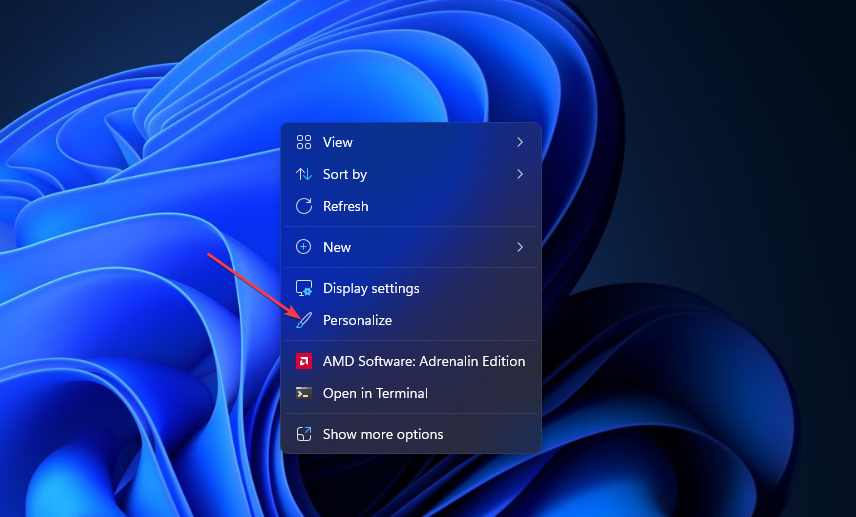
-
Navigieren Sie zum Hintergrund-Tab im Fenster der Personalisierung-Einstellungen.
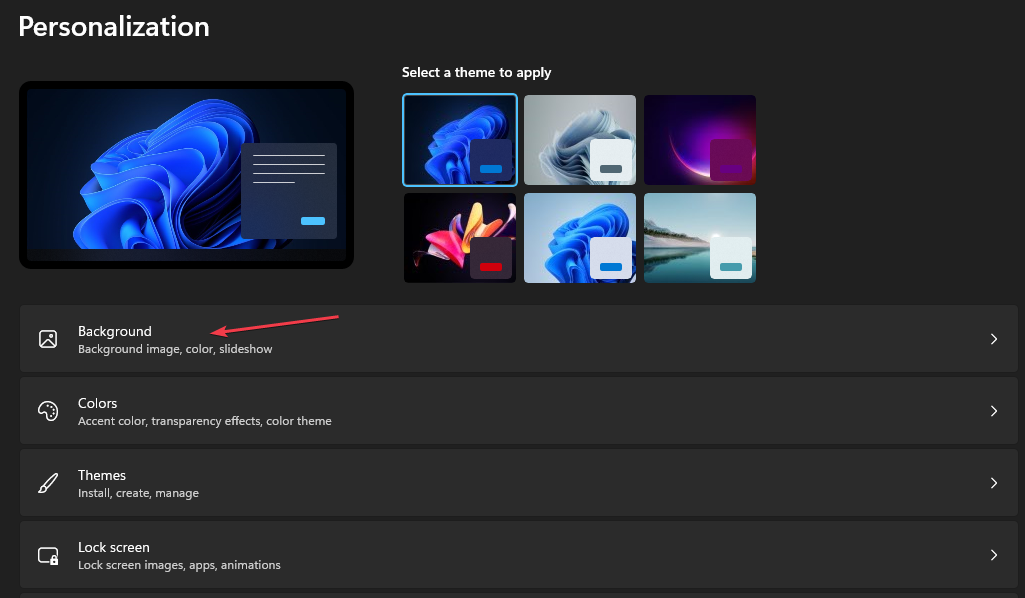
- Ändern Sie nun die Option Personalisieren Sie Ihren Hintergrund in die Bild-Option und wählen Sie eines der von Windows bereitgestellten Standardbilder aus.
-
Wählen Sie anschließend die Kacheln-Option.
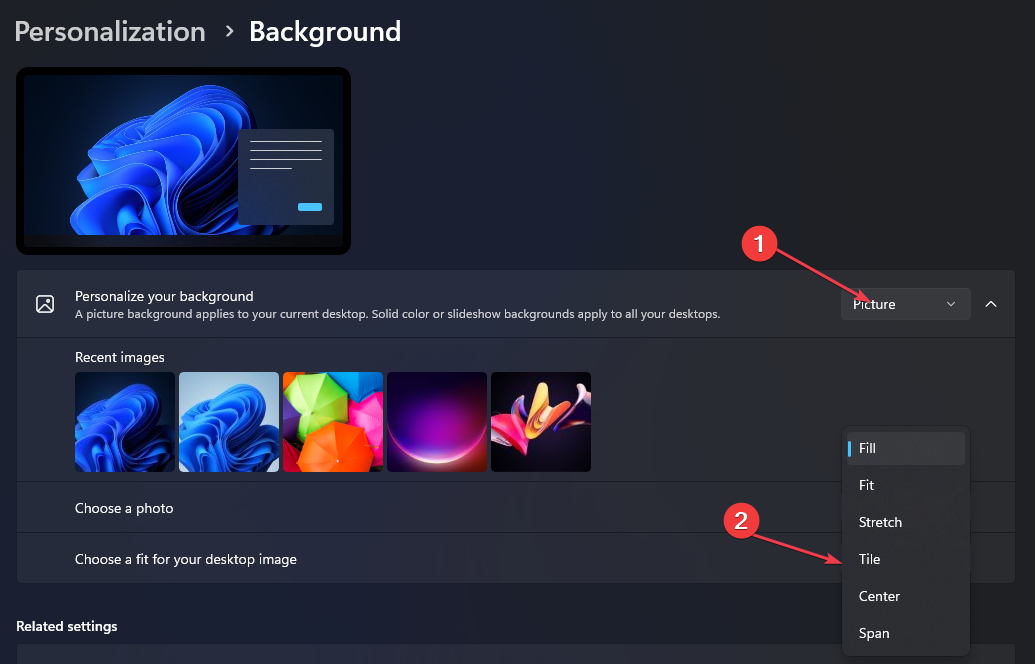
Wenn Sie die von Windows bereitgestellten Standardbilder als Desktop-Hintergrund verwendet haben und es funktioniert, dann liegt das Problem bei Ihrem Bild. Wenn das Problem weiterhin besteht, versuchen Sie die nächste Lösung.
2. Ändern Sie das Format des Bildes
- Drücken Sie die Windows + E-Tasten, um den Datei-Explorer zu öffnen.
- Suchen Sie nun die Bilddatei auf Ihrem Computer.
-
Klicken Sie mit der rechten Maustaste auf das Bild, wählen Sie Öffnen mit und wählen Sie Paint aus der Liste der verfügbaren Anwendungen.
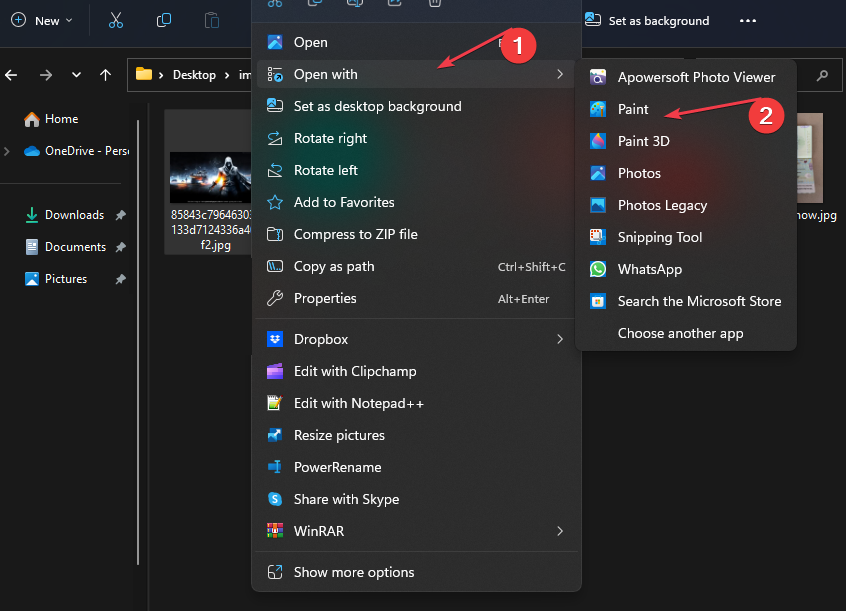
-
Klicken Sie auf die Datei-Option in der oberen linken Ecke des Paint-Fensters.
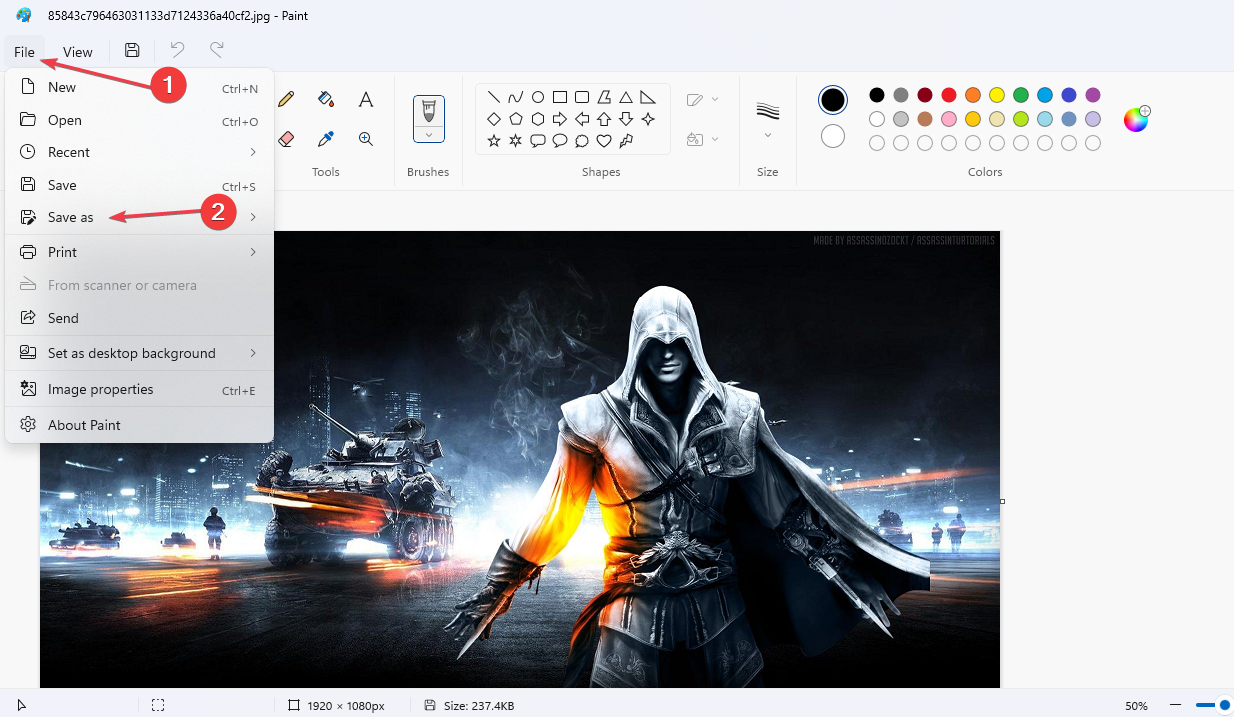
- Wählen Sie als Nächstes Speichern unter. Wählen Sie einen Zielordner, um das modifizierte Bild zu speichern.
-
Wählen Sie im Feld Dateityp speichern als das Format aus, in dem Sie das Bild speichern möchten, z. B. JPEG, PNG oder BMP. Klicken Sie dann auf die Speichern-Schaltfläche.
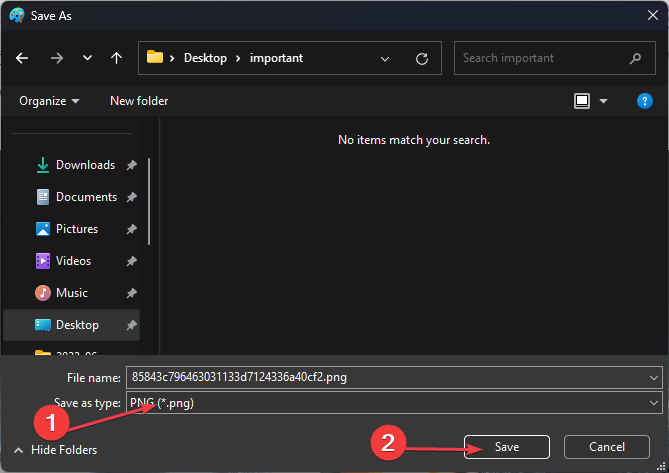
Alternativ können Sie unseren detaillierten Leitfaden für die beste Bildkomprimierungssoftware erkunden, mit der Sie das Bild nahtlos formatieren und als Desktop-Hintergrund verwenden können. Lesen Sie mehr zu diesem Thema
- Windows 11 könnte bald KI-gestützte dynamische Hintergründe erhalten
- D3dx11_42.dll nicht gefunden: So beheben Sie das Problem
3. Setzen Sie das Hintergrundbild im sauberen Boot
- Drücken Sie die Windows + R-Tasten, um das Ausführen-Dialogfeld zu öffnen. Geben Sie msconfig in das Dialogfeld ein und drücken Sie die Eingabetaste, um das Fenster Systemkonfiguration zu öffnen.
-
Gehen Sie nun zum Dienste-Tab. Aktivieren Sie das Kontrollkästchen neben Alle Microsoft-Dienste ausblenden und klicken Sie auf Alle deaktivieren.
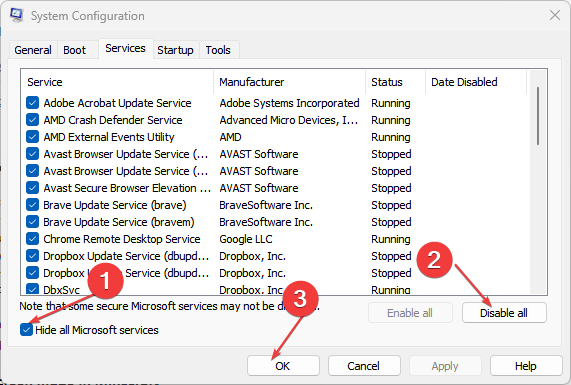
-
Wechseln Sie zum Autostart-Tab und klicken Sie auf den Link Task-Manager öffnen, um den Task-Manager zu öffnen.
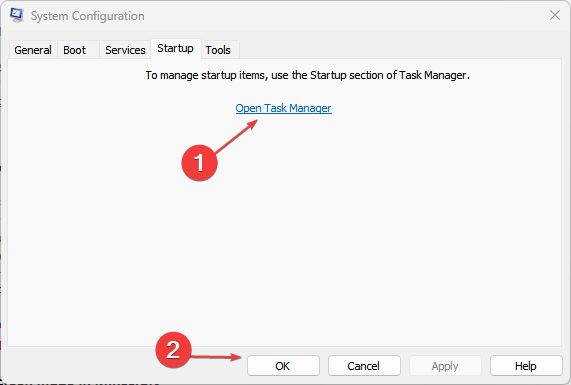
-
Wechseln Sie zum Autostart-Tab im Task-Manager, klicken Sie mit der rechten Maustaste auf jeden Eintrag und wählen Sie Deaktivieren.
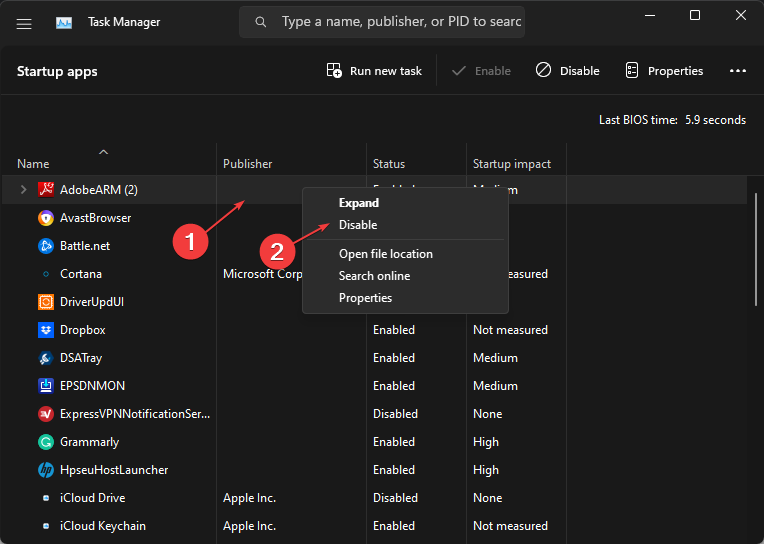
- Schließen Sie den Task-Manager, klicken Sie auf Übernehmen und dann auf OK im Fenster der Systemkonfiguration, um die Änderungen zu speichern.
- Starten Sie Ihren PC neu, um im sauberen Boot-Zustand zu starten. Setzen Sie dann jetzt den Hintergrund.
Nachdem Sie Ihren Computer im Zustand des sauberen Boot neu gestartet haben, können Sie versuchen, die Option “Kacheln anpassen” zu verwenden, um Ihr Hintergrundbild festzulegen, und sehen, ob das Problem behoben ist. Wenn das Problem weiterhin besteht, wenden Sie sich bitte an den Microsoft-Support, um weitere Unterstützung zu erhalten.
Und das ist es, wie Sie den Fehler beheben können, dass die Option “Kacheln anpassen” nicht funktioniert. Einige Benutzer behaupten auch, dass die Live-Kachel der Wetter-App in Windows 11 nicht funktioniert. Sie können unseren speziellen Leitfaden erkunden, um das Problem zu beheben.
Zögern Sie nicht, im Kommentarbereich unten Kommentare zu hinterlassen, wenn Sie Fragen oder Vorschläge haben.













